
Ocultar fotos y videos en dispositivos Apple
En Fotos en tu iPhone, iPad o Mac, puedes ocultar las fotos que no quieres que se muestren. Las fotos ocultas permanecen en tu biblioteca, y puedes mostrarlas si quieres más tarde.
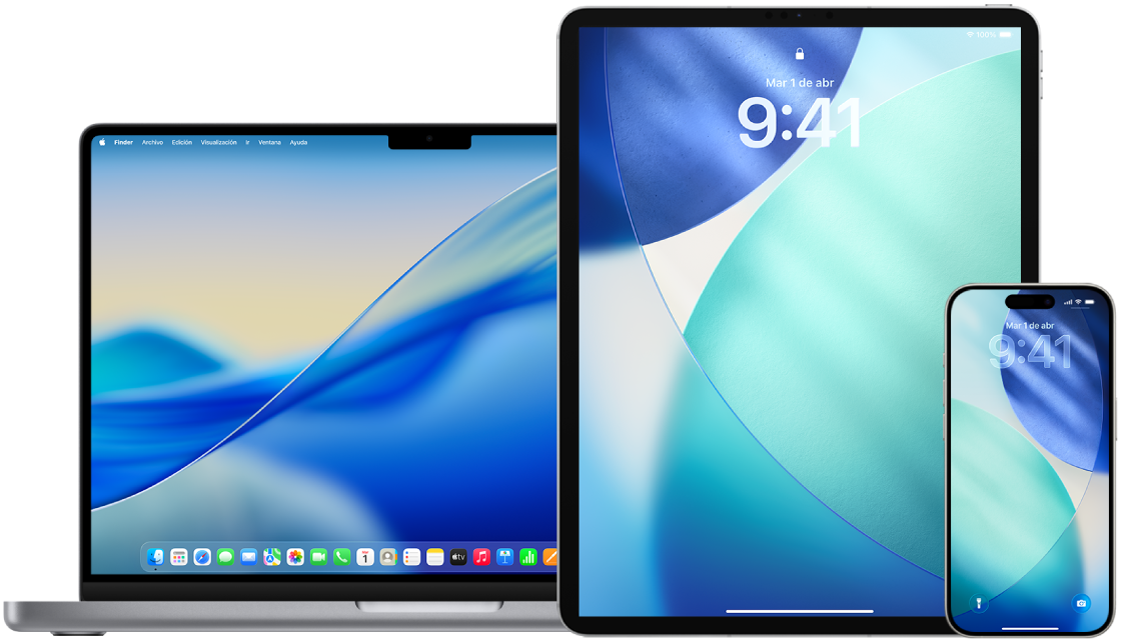
Descubre cómo: Para ver una tarea abajo, selecciona el botón más ![]() junto a su título.
junto a su título.
Ocultar fotos temporalmente en el iPhone o iPad
Ve a la app Fotos
 en el iPhone o iPad.
en el iPhone o iPad.Visualiza tu fototeca o abre una colección.
Toca Seleccionar y, luego, elige las fotos que quieres ocultar.
Toca
 y elige Ocultar.
y elige Ocultar.
Ocultar fotos temporalmente en la Mac
Ve a la app Fotos
 en tu Mac.
en tu Mac.Haz clic en la Fototeca en la barra lateral y selecciona las fotos que quieres ocultar.
Selecciona Imagen > Ocultar [número] fotos y haz clic en Ocultar.
Las fotos seleccionadas desaparecen de la vista, pero no se eliminan.
Mostrar fotos que has ocultado en el iPhone o iPad
Ve a la app Fotos
 en el iPhone o iPad.
en el iPhone o iPad.Toca Colecciones, luego desplázate hacia abajo y toca Ocultos (debajo de Otros elementos).
Consejo: En el iPad, puede que primero tengas que tocar el ícono de la barra lateral en la esquina superior izquierda para ver tus álbumes.
Toca Ver álbum y, a continuación, utiliza Face ID o Touch ID para desbloquear tu álbum Ocultos.
Mantén presionada la foto o el video que quieras mostrar y, a continuación, toca Mostrar.
Mostrar fotos que has ocultado en la Mac
Ve a la app Fotos
 en tu Mac.
en tu Mac.Haz clic en Fototeca en la barra lateral y selecciona Visualización > Mostrar álbum Ocultos.
El álbum Ocultos se muestra en la colección Otros elementos de la barra lateral. Si el álbum Ocultos está bloqueado, haz clic en Ver álbum y usa Touch ID o ingresa tu contraseña para desbloquearlo. Para ocultar el álbum Ocultos, selecciona Ver > Ocultar álbum Oculto.
Haz clic con la tecla Control presionada en las fotos que quieras mostrar y elige Mostrar [número] fotos.
Mostrar u ocultar la colección Ocultos en el iPhone o iPad
De forma predeterminada, el álbum Ocultos se muestra en la colección Otros elementos. Puedes ocultarlo en cualquier momento.
En tu iPhone o iPad, ve a Configuración > Apps > Fotos.
Desplázate hacia abajo y luego realiza cualquiera de las siguientes operaciones:
Mostrar el álbum Ocultos en Otros elementos: Activa Mostrar álbum Ocultos.
Ocultar el álbum Ocultos: Desactiva Mostrar álbum Ocultos.
Para desbloquear el álbum Ocultos, se requiere Face ID, Touch ID o código. Puedes cambiar esa configuración en la configuración de Fotos.
Mostrar u ocultar la colección Ocultos en la Mac
De forma predeterminada, el álbum Ocultos está bloqueado y oculto. Puedes permitir que se muestre en la colección Otros elementos y ocultarlo en cualquier momento.
Ve a la app Fotos
 en tu Mac.
en tu Mac.Haz clic en Fototeca y luego realiza cualquiera de las siguientes acciones:
Mostrar el álbum Ocultos en Otros elementos: selecciona Visualización > Mostrar álbum Ocultos.
Ocultar el álbum Ocultos: selecciona Visualización > Ocultar álbum Ocultos.
Se requiere una contraseña o Touch ID para desbloquear el álbum Ocultos. Puedes cambiar esa configuración en la configuración de Fotos.